小米手机壁纸在哪里换 小米手机如何更换壁纸步骤
日期: 来源:贝斯特安卓网
在现代社会手机已经成为人们生活中不可或缺的一部分,小米手机作为市面上备受欢迎的一款智能手机,其个性化定制功能备受用户喜爱。其中更换手机壁纸是许多小米手机用户常见的操作之一。对于一些新手用户来说,可能不清楚小米手机壁纸在哪里换,以及如何更换壁纸的具体步骤。下面就让我们一起来探讨一下小米手机如何更换壁纸的详细步骤吧。
小米手机如何更换壁纸步骤
具体步骤:
1.首先我们打开手机,解锁进入桌面。如下图所示
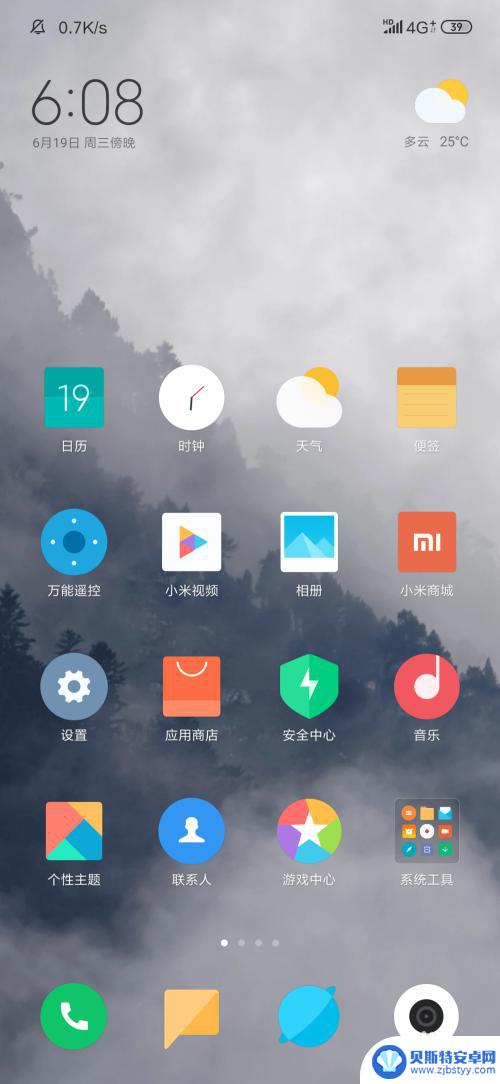
2.点击桌面设置按钮,进入设置页面。如下图所示
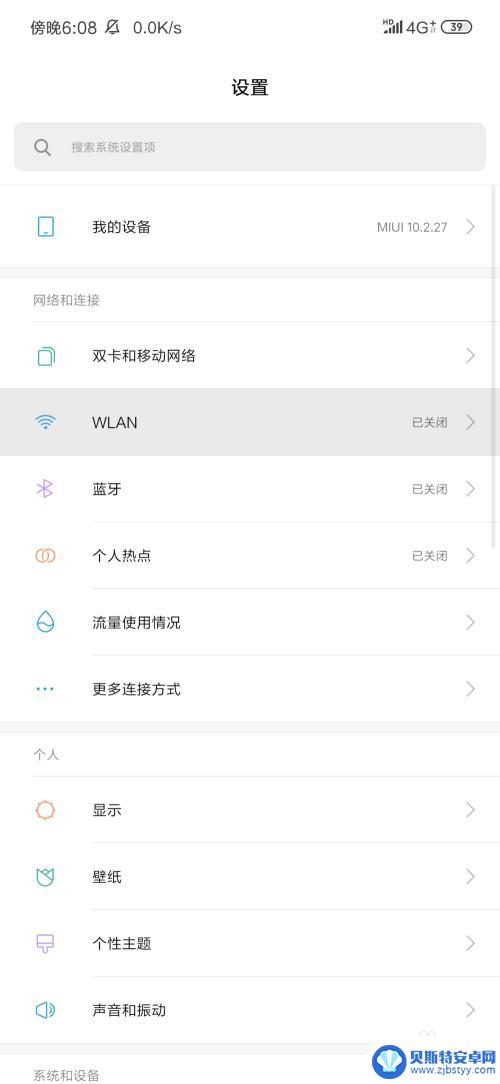
3.点击壁纸,进入壁纸页面。如下图所示
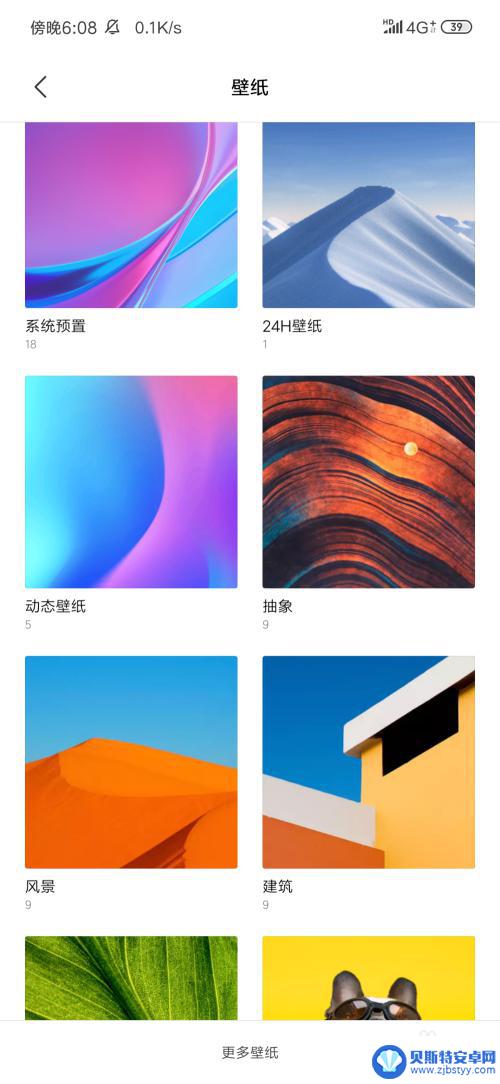
4.选择动态壁纸,点击打开。您可自行设置喜爱的壁纸。如下图所示
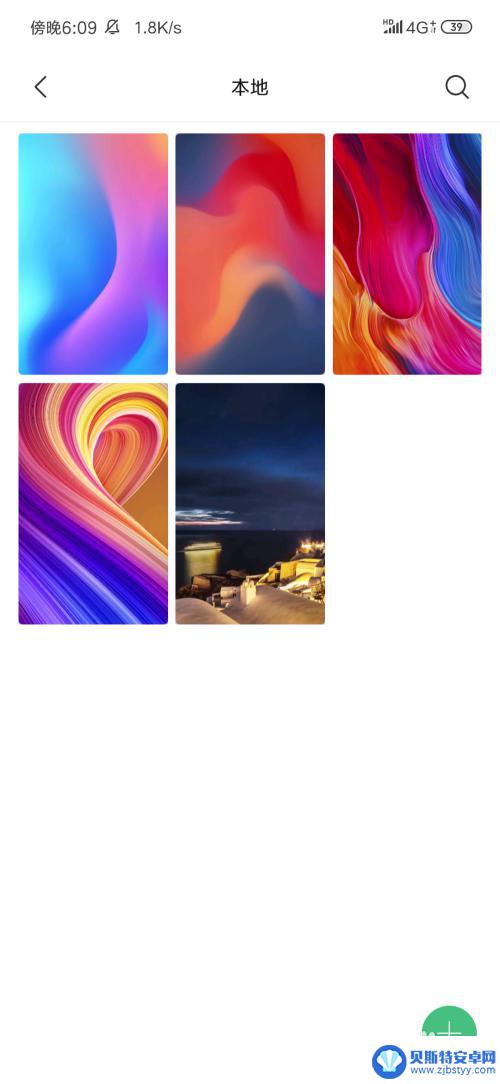
5.点开喜爱的壁纸,点击设为壁纸。如下图所示
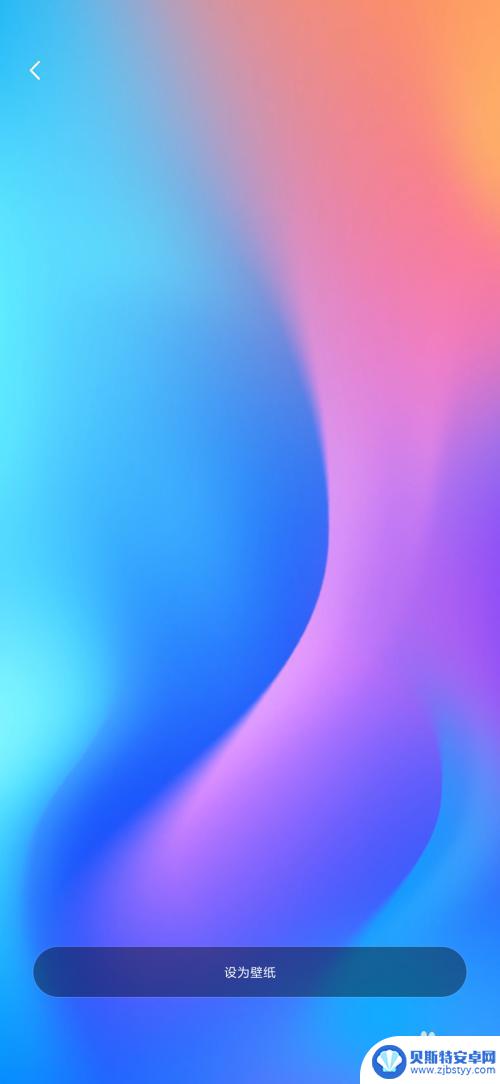
6.弹出对话框,选择应用锁屏。则壁纸设置成功。如下图所示
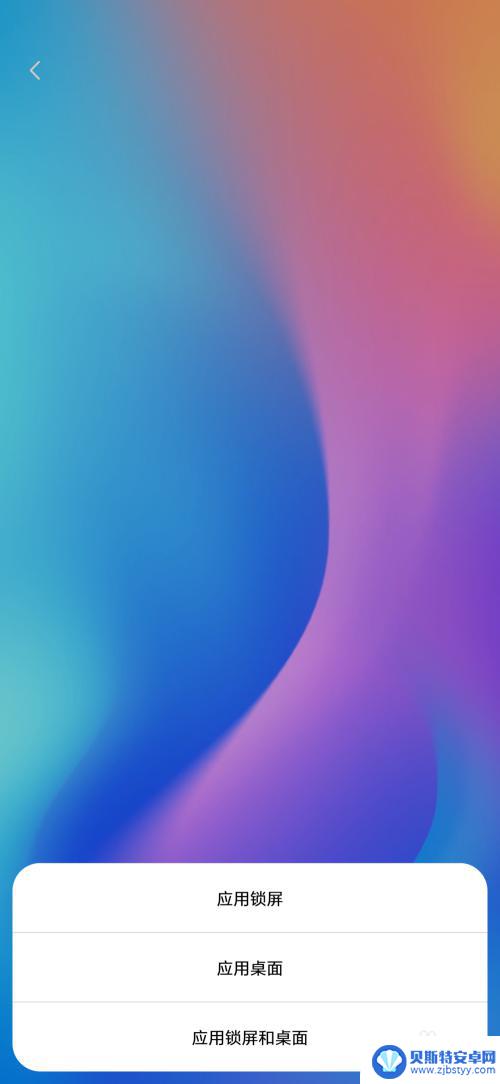
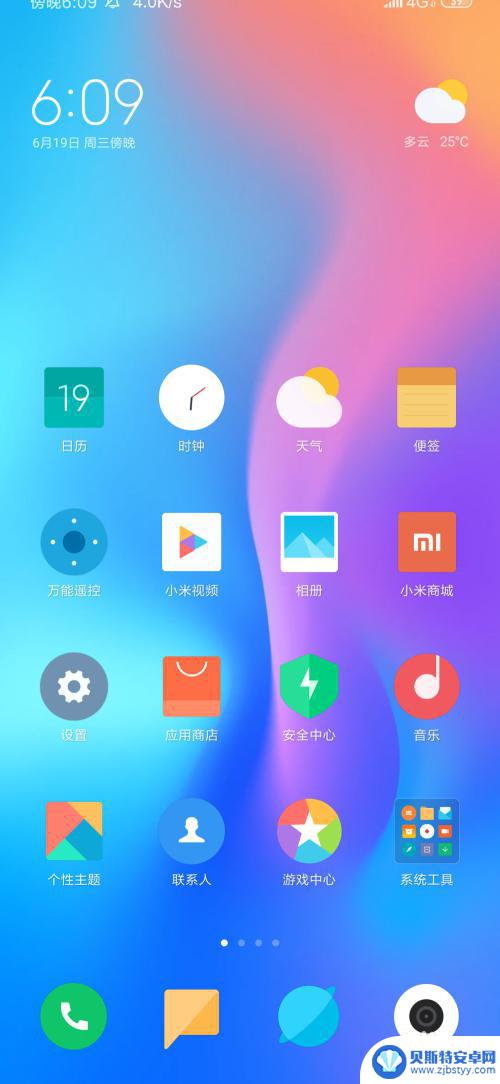
以上就是小米手机壁纸在哪里更改的全部内容,有出现这种现象的朋友不妨根据小编的方法来解决,希望能够对大家有所帮助。












